怎么扩展电脑内存 如何扩展电脑内存容量
计算机的组件相对复杂,而内存(RAM)则是决定计算机性能的关键因素之一。随着操作系统和应用程序的不断升级,我们对计算机内存的需求也在不断增加。然而,电脑的原装内存可能无法满足我们的需求,这时候我们就需要考虑扩展电脑内存。接下来,本文将告诉大家如何扩展电脑的内存容量,让我们一起来学习一下。
具体方法:
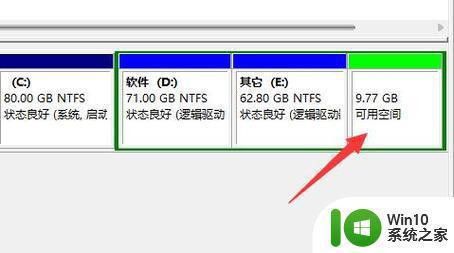
方法一:增加内存条
1.第一,先看下自己的电脑的内存剩余多少,总内存是多少,右击我的计算机然后找到属性栏,点开然后看内存是否需要添加。
2.如果觉得需要的话可能拿把螺丝刀把自己的电脑主机拆开,把原有的内存条拿出来看看是几代的。然后到电脑商城或者电子城之类的 店铺 去买相应的内存条,想增加多少买多少G的。然后把内存条插到另外一个插槽就可以了。
方法二:增加电脑的虚拟内存
1.选中计算机,右击点属性,然后点“高级系统设置”。
2.在系统属性“高级”下点设置,再在“性能属性”中点高级,再选择下面的“更改”。
3.最后就可以设置虚拟内存的大小,注意,虚拟内存应设置为实际内存的1.5倍左右,2G的内存可设置为2048-4096。
方法三:增加电脑内存的使用效能
1.调整高速缓存区域的大小,在桌面上用鼠标右击“我的电脑”;在弹出的菜单中单击“属性”;在弹出的窗口中单击“性能”标签;单击下面的“文件系统”按钮;单击“硬盘”标签;拖动“预读式优化”调节杆,设置预读取条件;在“计算机的主要用途”栏设置系统利用高速缓存的比例;如果系统的内存较多,可选择“网络服务器”,这样系统将用较多的内存作为高速缓存;在CD-ROM标签中,可以直接调节系统用多少内存作为CD-xviii)ROM光盘读写的高速缓存。注意要在“最佳访问方式”中选择“四倍速或更高速”,这样系统将根据情况设置缓存的大小;也可以调节“追加的高速缓存大小”栏中的调节杆,xxii)追加高速缓存。
2.监视内存,在任何一个文件窗口中。选择“帮助/关于Windows”菜单,在打开的窗口中就可以看到目前内存使用的情况,一般如果只有60%的内存资源可用,这时你就要注意调整内存了,不然就会严重影响你的运行速度和系统性能。
3.及时释放内存,优化内存中的数据以及提高系统其它部件的性能。
以上就是怎么扩展电脑内存的全部内容,还有不清楚的用户就可以参考一下小编的步骤进行操作,希望能够对大家有所帮助。
怎么扩展电脑内存 如何扩展电脑内存容量相关教程
- 华为手机运行内存扩容 华为手机内存扩展方法
- 苹果电脑增加内存的方法 苹果电脑内存扩展步骤
- 电脑如何扩容内存 电脑如何扩大内存
- 如何扩充手机内存 如何扩展手机内存
- 电脑c盘内存满了如何扩大 电脑c盘满了怎么扩容
- 电脑主机内存不足怎么办 台式电脑内存不足怎么扩容
- 电脑虚拟内存容量不够用怎么办 电脑虚拟内存不足怎么扩容
- 如何识别 U 盘的存储容量是否得到了扩展 怎样辨别 U 盘是否被加装了扩展存储卡
- 解决u盘容量不足的几种方法 如何扩展u盘的存储容量
- 教你给电脑扩大内存的方法 电脑内存不足怎么办
- 大神教你快速扩大电脑内存 电脑内存怎么变大
- 电脑内存使用情况如何查看 怎样检测电脑剩余内存容量
- U盘装机提示Error 15:File Not Found怎么解决 U盘装机Error 15怎么解决
- 无线网络手机能连上电脑连不上怎么办 无线网络手机连接电脑失败怎么解决
- 酷我音乐电脑版怎么取消边听歌变缓存 酷我音乐电脑版取消边听歌功能步骤
- 设置电脑ip提示出现了一个意外怎么解决 电脑IP设置出现意外怎么办
电脑教程推荐
- 1 w8系统运行程序提示msg:xxxx.exe–无法找到入口的解决方法 w8系统无法找到入口程序解决方法
- 2 雷电模拟器游戏中心打不开一直加载中怎么解决 雷电模拟器游戏中心无法打开怎么办
- 3 如何使用disk genius调整分区大小c盘 Disk Genius如何调整C盘分区大小
- 4 清除xp系统操作记录保护隐私安全的方法 如何清除Windows XP系统中的操作记录以保护隐私安全
- 5 u盘需要提供管理员权限才能复制到文件夹怎么办 u盘复制文件夹需要管理员权限
- 6 华硕P8H61-M PLUS主板bios设置u盘启动的步骤图解 华硕P8H61-M PLUS主板bios设置u盘启动方法步骤图解
- 7 无法打开这个应用请与你的系统管理员联系怎么办 应用打不开怎么处理
- 8 华擎主板设置bios的方法 华擎主板bios设置教程
- 9 笔记本无法正常启动您的电脑oxc0000001修复方法 笔记本电脑启动错误oxc0000001解决方法
- 10 U盘盘符不显示时打开U盘的技巧 U盘插入电脑后没反应怎么办
win10系统推荐
- 1 电脑公司ghost win10 64位专业免激活版v2023.12
- 2 番茄家园ghost win10 32位旗舰破解版v2023.12
- 3 索尼笔记本ghost win10 64位原版正式版v2023.12
- 4 系统之家ghost win10 64位u盘家庭版v2023.12
- 5 电脑公司ghost win10 64位官方破解版v2023.12
- 6 系统之家windows10 64位原版安装版v2023.12
- 7 深度技术ghost win10 64位极速稳定版v2023.12
- 8 雨林木风ghost win10 64位专业旗舰版v2023.12
- 9 电脑公司ghost win10 32位正式装机版v2023.12
- 10 系统之家ghost win10 64位专业版原版下载v2023.12